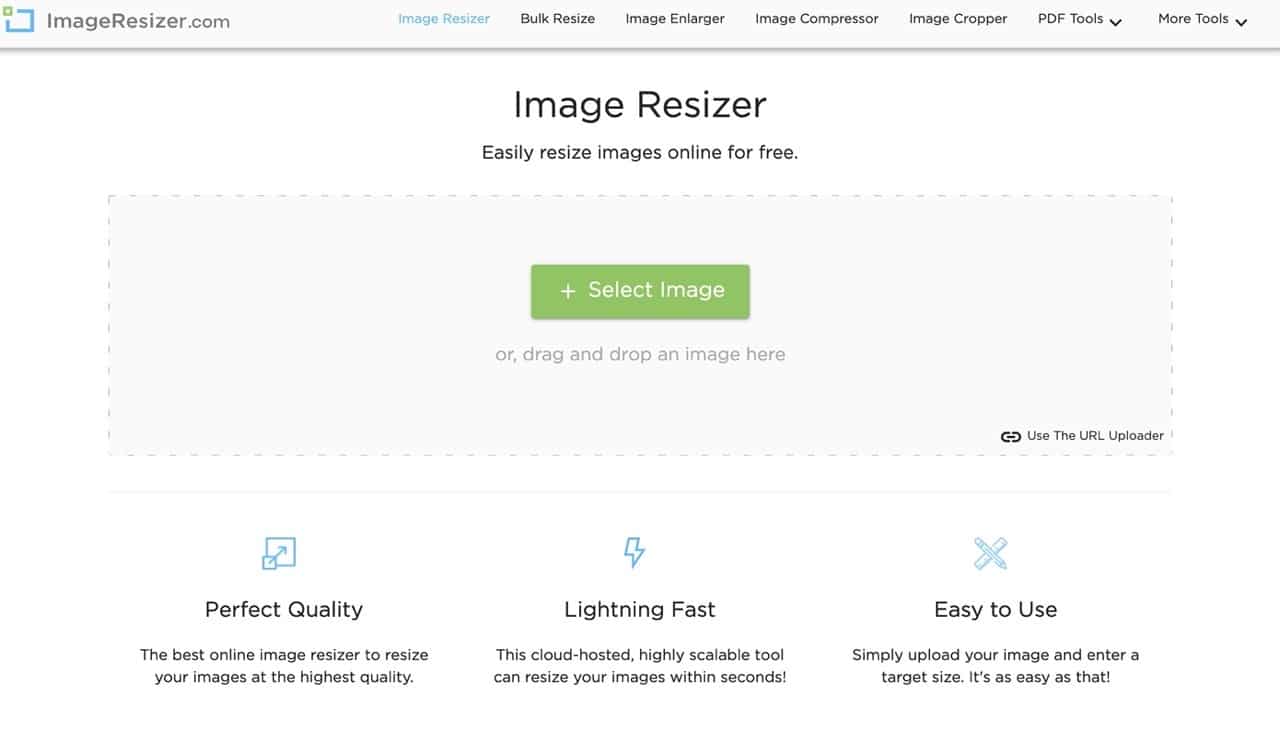
在電腦上調整圖片尺寸大小不算太難,透過內建的相片檢視工具就能做到,不過如果剛好沒有圖片工具,不確定應該要怎麼做,也能找找網路上的免費工具,線上工具好處是使用瀏覽器開啟網站就能使用,無需額外下載或安裝軟體,而且兼具跨平台特性,也支援行動裝置。免費資源網路社群介紹過不少線上圖片編輯服務,主要有格式轉換(轉檔)、去背或是放大圖片等常見功能。
本文要介紹「ImageResizer」是一個整合常用圖片編輯功能的免費線上工具,從 2013 年開始提供使用者簡易的調整圖片大小工具,多年來不斷改良工具,加入更多功能、提升處理速度,目前除了調整圖片尺寸工具也有批次編輯、圖片放大、圖片壓縮、圖片裁切和 PDF 工具,這項服務完全免費!只要打開網站就能使用,而且幾乎沒有任何限制。
透過圖片調整尺寸工具可以重設圖片尺寸,批次編輯器可單次同時處理最多 20 張相片,調整圖片時可指定特定長度、高度或縮放百分比,也能輸出為不同圖片格式(轉檔功能),如果圖片容量太大的話 ImageResizer 內建圖片壓縮功能,可以在不破壞畫質的情況下有效降低圖片檔案容量。
ImageResizer
https://imageresizer.com/
使用教學
STEP 1
開啟 ImageResizer 會看到調整圖片尺寸功能,可以簡單地在線上修改圖片尺寸,適合處理單張圖片。
線上工具需要將圖片上傳到遠端伺服器,ImageResizer 在功能特色有標示所有傳輸都會使用 256 位元加密 SSL 通道,圖片只會保存 6 小時,超過時間會自動刪除。
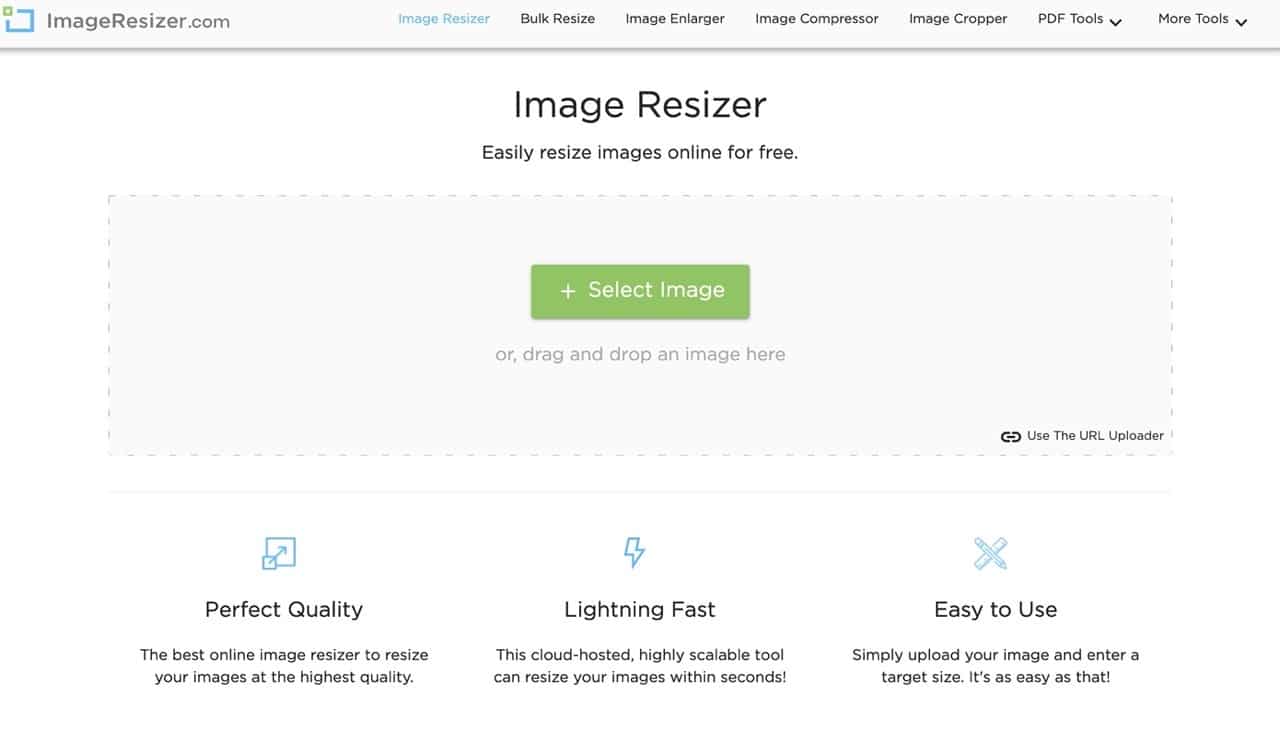
如果要一次處理多張圖片(批次編輯),記得點選上方選單「Bulk Resize」選擇批次編輯功能,否則多張圖片拖曳到網頁上就會顯示錯誤訊息,批次編輯一次可同時處理 20 張相片,點選右上角功能切換使用圖片網址匯入或是本機上傳。
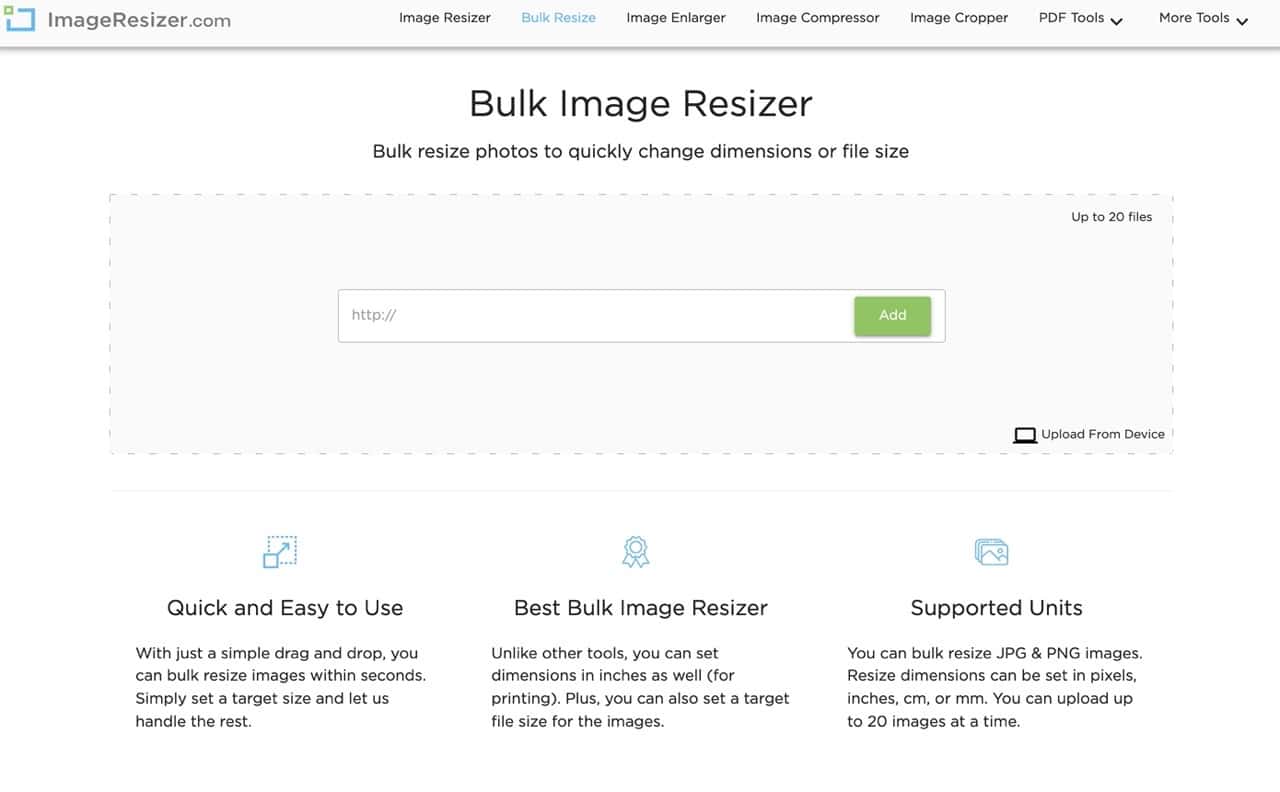
STEP 2
在進行單張圖片調整尺寸時可以輸入特定的寬度、高度和選擇單位,或是以百分比進行縮小,除此之外,最下方保存選項可輸入期待的圖片大小,ImageResizer 會將圖片盡量壓縮到這個容量,也能選擇保存格式。
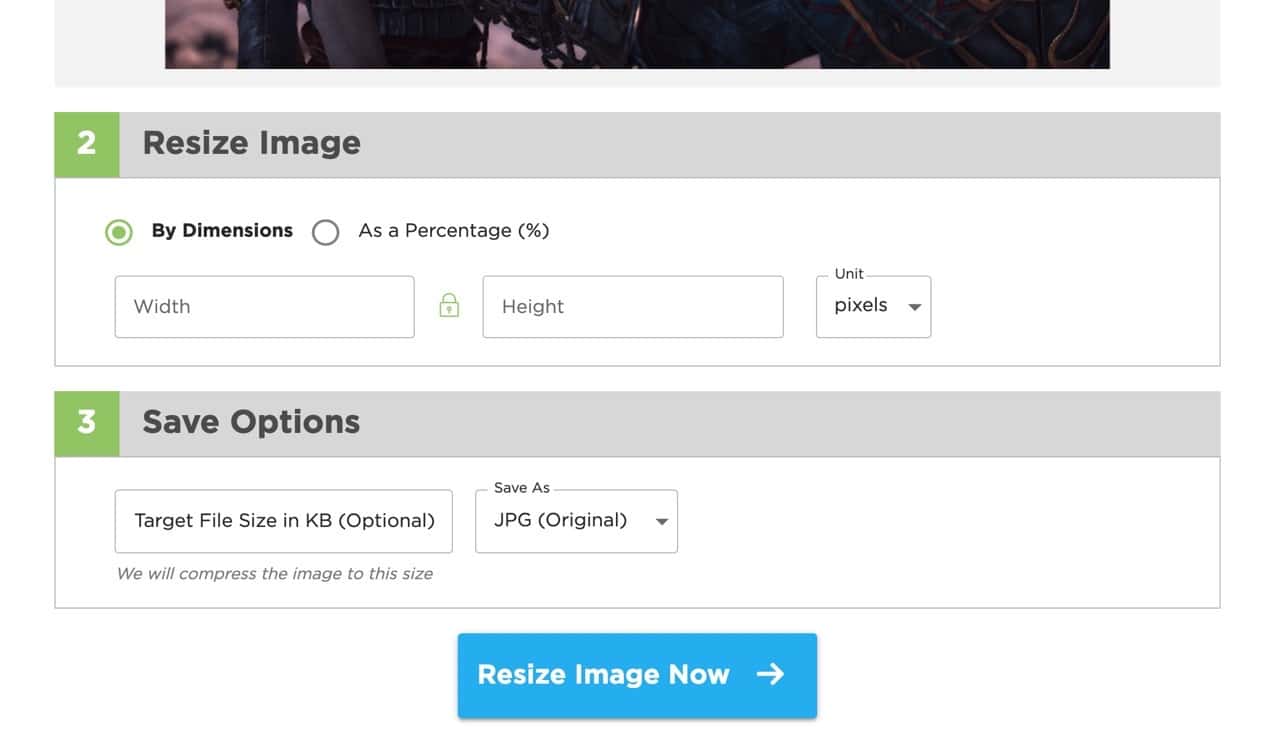
在單張調整尺寸的工具中也能對圖片進行裁切、翻轉或是旋轉。
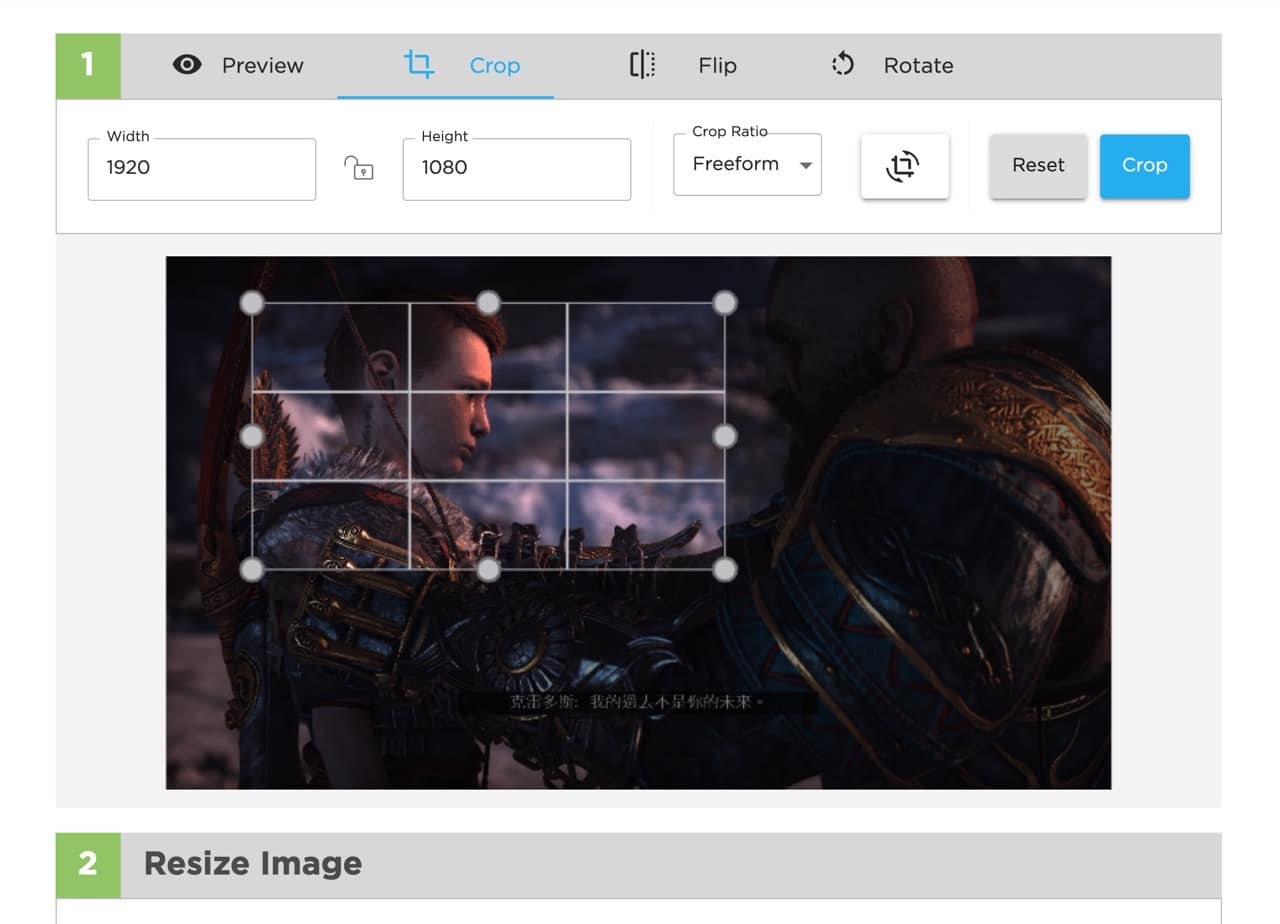
STEP 3
完成後 ImageResizer 會在結果頁面顯示圖片的原始容量、原始尺寸和新的容量和大小,圖片在調整大小後確實使容量減少許多,點選上方的「Download Image」就能下載圖片。
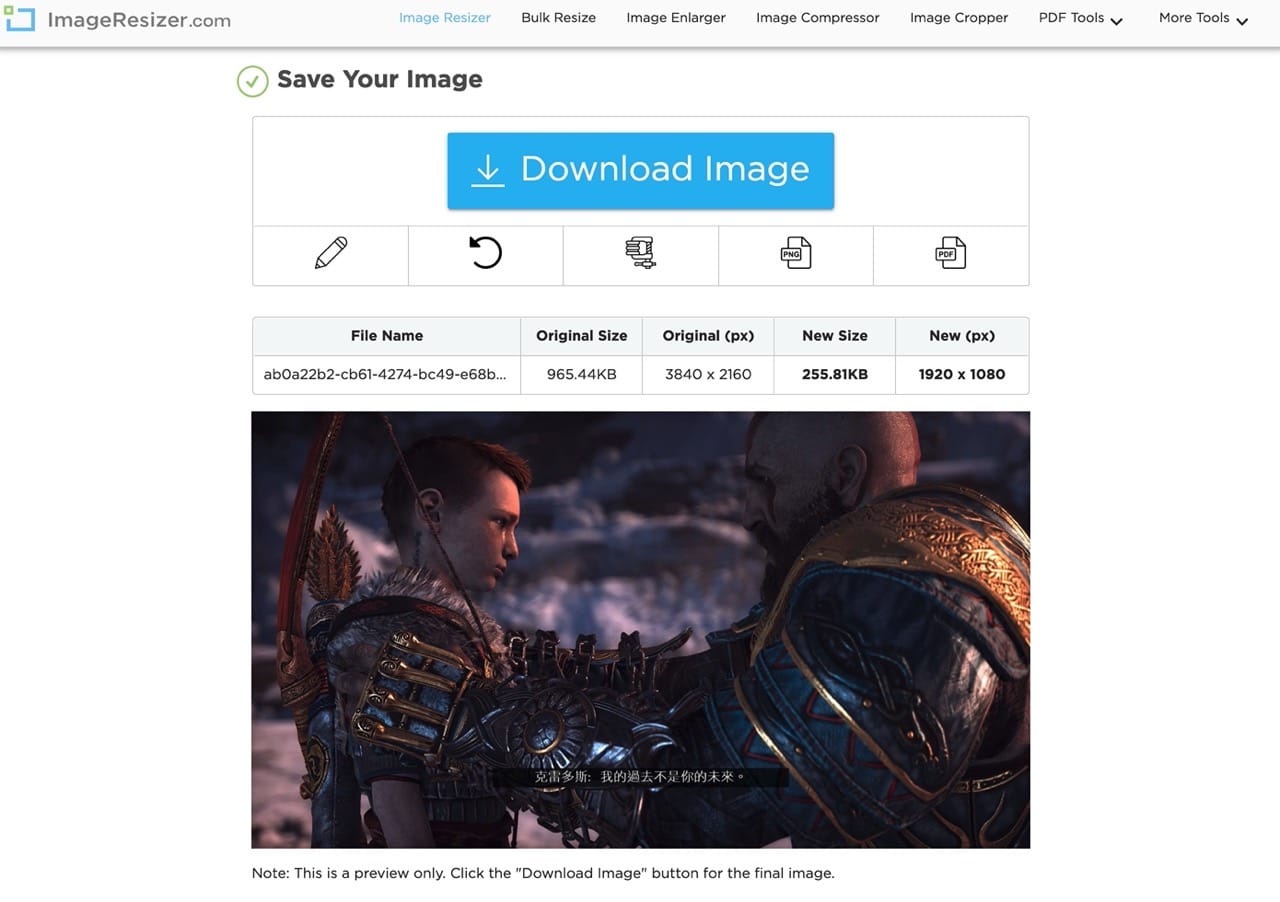
STEP 4
ImageResizer 另一個「Bulk Resize」批次重設尺寸大小的功能也很方便,可以單次處理最多 20 張圖片,使用方法一樣是將圖片拖曳到網站(或是以網址方式匯入圖片),圖片就緒點選「Proceed to Bulk Resize」就會開始上傳圖片。
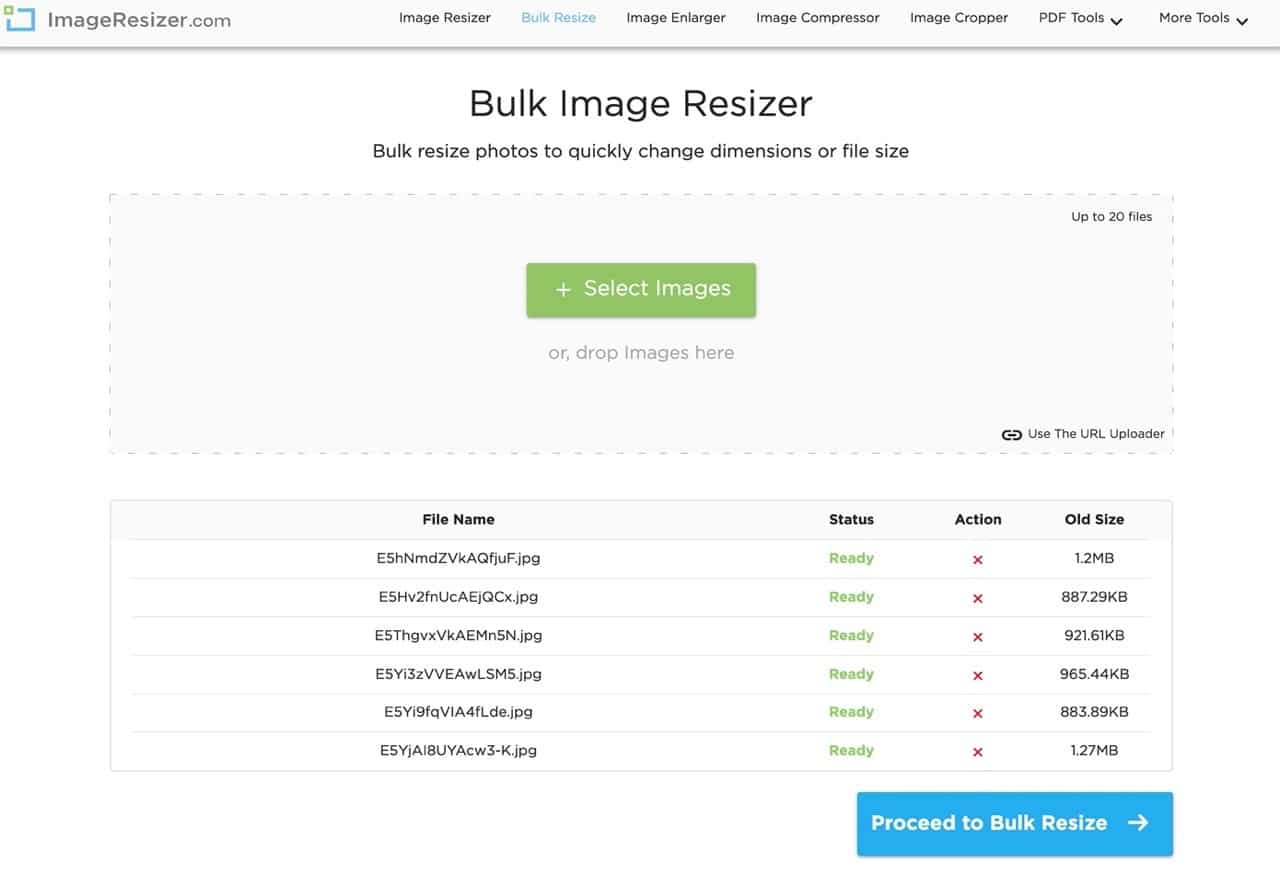
上傳後就能批次調整這些圖片的大小、以壓縮工具最佳化圖片(非必要),有助於降低圖片大小,而且不用擔心破壞畫質,也能夠選擇要轉換的圖片格式(轉檔)。
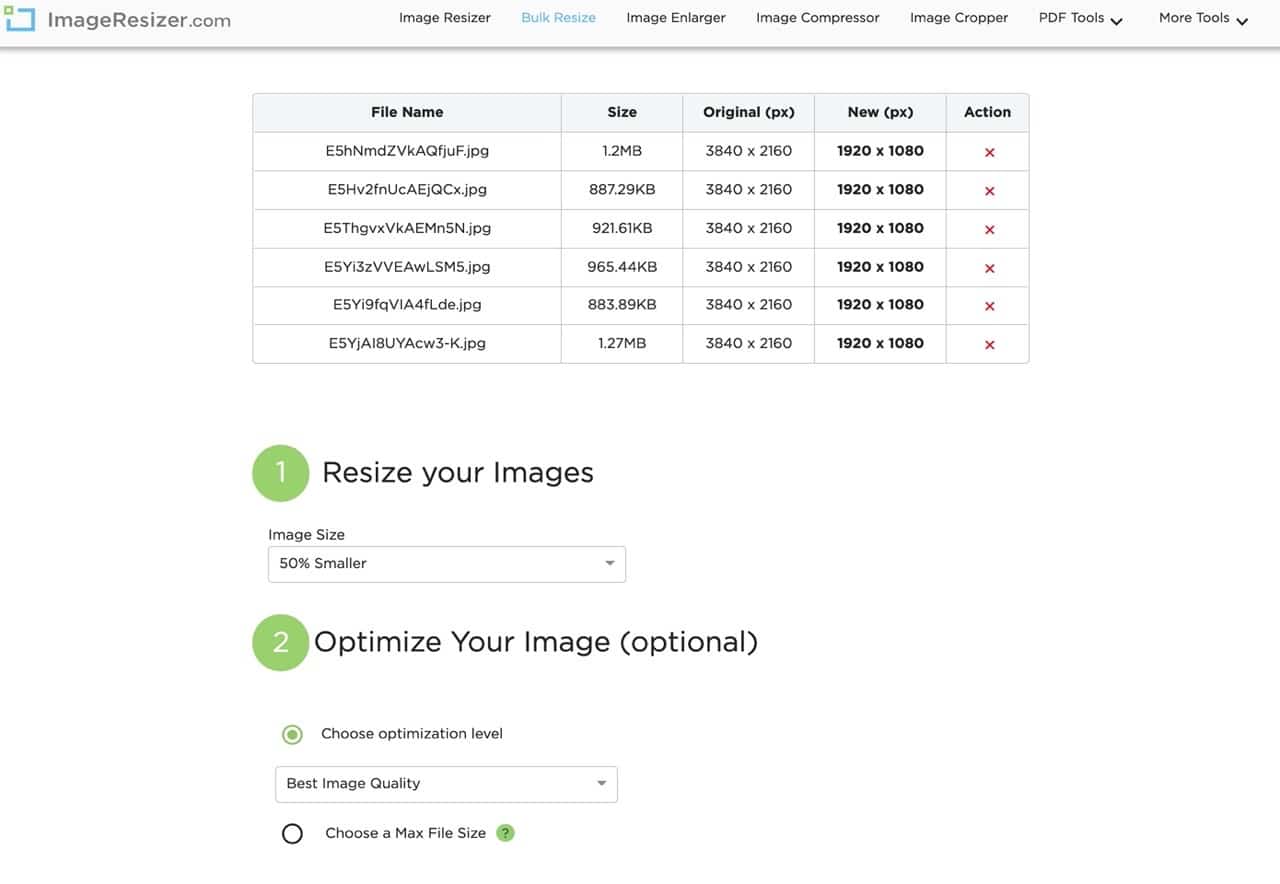
STEP 5
ImageResizer 編輯完圖片後一樣會跳出結果畫面,點選「Download Images」就能取得圖片壓縮檔。
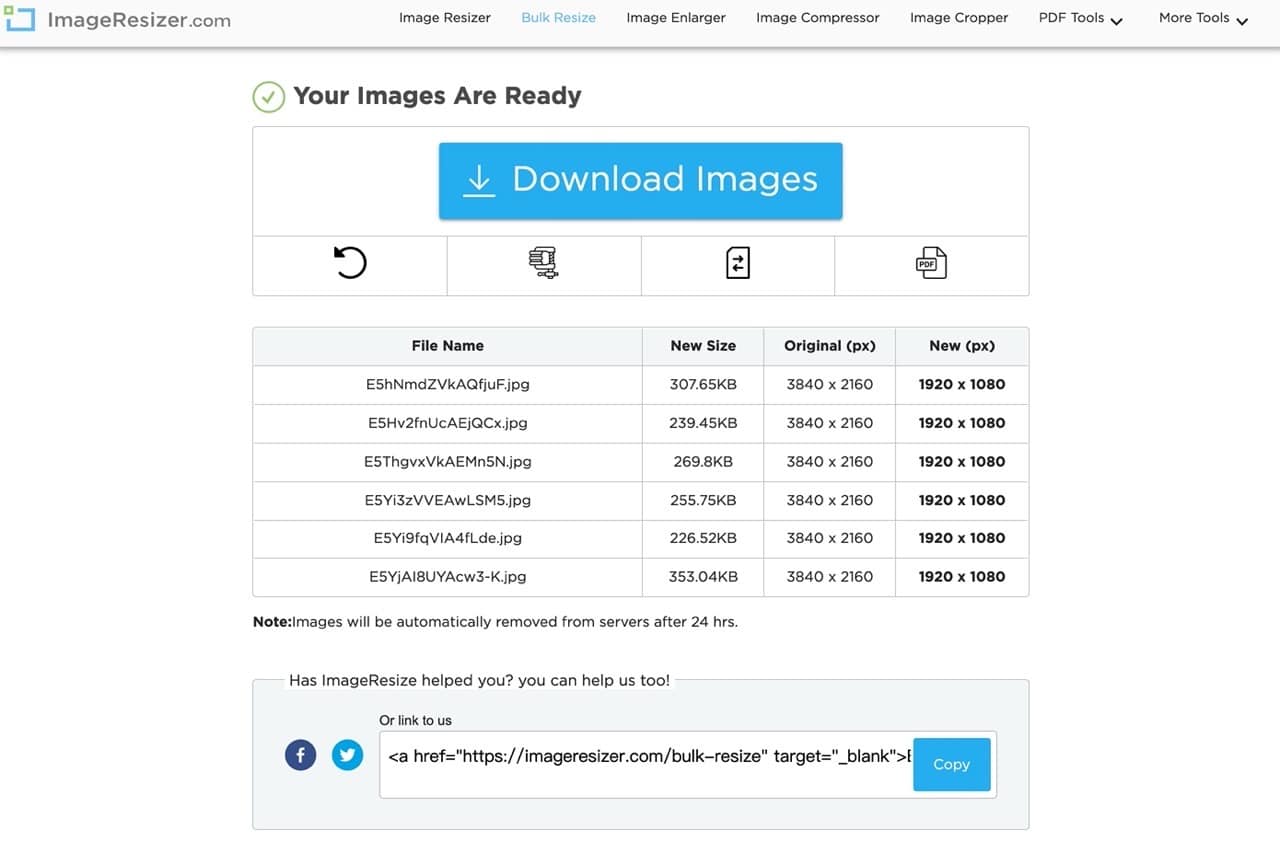
值得一試的三個理由:
- ImageResizer 整合各種常用圖片編輯功能的免費線上工具
- 批次編輯器可單次同時處理最多 20 張相片,無需註冊或下載軟體
- 完全免費!只要打開網站就能使用,而且幾乎沒有任何限制。








